|
有些网友肯定习惯了关闭Word文档时的保存提醒功能,这个可以说是一个不好的习惯吧,建议大家关闭Word文档前先点击保存按钮的习惯!因为笔者就碰到过关闭Word时,不提示保存就直接关闭了,导致一个多小时的工作都白忙的遭遇!因此,今天我们就一起去看看如何解决Word关闭不提示保存的问题。 首先要给大家明确一个问题,Word只会在新建文档或者对文档进行过修改的时候,才会提示保存,如果您是打开已有的文档,而且没有对文档进行修改,那么,Word是不会提示您保存的,事实上,这种情况下也无需保存。
对于这个问题,微软官方给出的解释是:正常情况下Microsoft Word 2003是不会不经用户确认就自动保存文件的,除非您设定了“自动保存”的选项。
以下是Word关闭时不提示保存的解决方法,适用于任何版本的Word:
1、先删除Word的模板文件: C:\Documents and Settings\Administrator\Application Data\Microsoft\Templates。删除目录里中所有带Normal.dot和所有带.dot的文件。 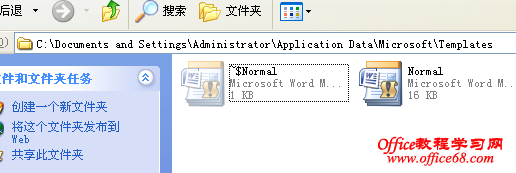
2、重启Word,就OK了。 以上就是关于在word文档下关闭时不提示保存的解决办法,使得我们在关闭文档时不再受到不必要的损失啦!很有用,所以有兴趣的网友们可以去试试哦。 |